
今回は、ハピタスで大量マイル獲得のため「ひまわり証券 エコトレFX」の口座開設~取引の手順を図解で解説します。なお、「初心者陸マイラーでポイントを獲得するために初めてシステムトレードをする」そんな方へ向けた記事になっております。
既知の方は、ご了承くださいね。

さて、先日、ひまわり証券のFX案件がハピタスセレクションで期間限定一撃12,500ポイントとなっていました。
このひまわり証券 FX案件は、ポイントが中額の割にポイント獲得条件のハードルが高い部類に入ります。要は、初心者陸マイラーが、ある程度の経験を積んで実践するFX案件としてとらえて頂ければよいでしょう。
それでは、参りましょう。
1.ひまわり証券のポイント対象条件
下の画面です。まず「ひまわり証券」の広告にアクセスし、「ポイント対象条件」をクリック。

〔注意〕申し込みを行う前に、絶対に「ポイント対象条件」を熟読しましょう。他のFX案件をこなす場合でも同様です。ここが全ての核心部です。この条件に一つでも合致しない部分があれば、ポイントが付与されません。とても重要な部分です。
1)ポイント対象条件を確認
下の画面です。条件を確認します。

ポイント獲得条件は、新規口座開設した後、取引時に次の2点を守ります。
① 60日以内に取引を完了させる
② 「エコトレFX」で「往復10万通貨以上」の取引
または「ひまわりFX(レギュラー口座) で「往復50万通貨以上」の取引
FXツールは、「エコトレFX」か「ひまわりFX(レギュラー口座)」どちらを使っても構わないよと書いてあります。
〔追記〕以上の条件は「2017年1月31日」までの条件です。
「2017年2月1日」以降、ハピタスでは、下記の通り条件が変更されています。FXツールは「ひまわりFX」のみで「新規100万通貨取引」です。以下のエコトレの開設は参考まで。

2)「エコトレFX」って何?
「エコトレFX」を簡単に説明しましょう。
「エコトレFX」は、あらかじめ自分で売買システムを選択し、その売買システムが決められたルールにしたがって、自動で売買行うFX取引のことを言います。逆に「ひまわりFX」は、自動売買ではなく手動売買です。
ざっくり、「エコトレFX」と「ひまわりFX」の差は、機械にまかせるか、自分で取引するかの差と思ってもらっていいと思います。
獲得条件をみると、エコトレFXの方が取引条件が低く設定してありますね。
エコトレFXでは、「手動決済」を行う方法もあるので、当初、私は「とりあえず一旦、売買システムを選択して、その後、手動で即時決済を行えばいいよね?楽勝じゃん!」と考えていました。
ポイント獲得条件に重要な注意書きが2つありました。上の画面の下線部です。
〔1〕手動決済(成行決済)は、取引量としてカウントしません。
〔2〕マージンカットはカウントの対象外となります。
この2点です。
〔1〕については、陸マイラーの伝家の宝刀「即時決済」は、使えないのです。ここを見落とすとえらいことになります。気を付けましょう。
〔2〕マージンカットとは、ロスカット(強制決済)のことをいいます。損失額が、設定された金額に達した時点で決済を発生させる機能です。要は、売買システムが損失を出して、強制決済が発生しても、その取引自体は、取引量としてカウントしないといっているのです。なかなか条件が厳しいですね。
なお、ひまわりFX(レギュラー口座)は、「SBI FX」等と同じように即時決済が可能ですが、その分、取引量が「50万通貨以上」と多いです。
なお、米ドル/円の場合は、スプレッドが1銭で設定されているので1万通貨取引を1回に付き100円のコストが掛かります。50万通貨(注文+決済それぞれ25回ずつ)取引を行う場合は、最低でも2,500円のコストが掛かることになりますね。
どちらを選ぶかは、あなた次第。
私は、陸マイラーとして経験値をあげるために、「エコトレFX」に挑戦することにしました。
3)取引による損益
結論から言うと、私が行なった取引の結果は、2,000円程の損失となりました。ハッキリ言って自動売買システムによる取引なので、損益がどれくらいで済むかは、為替の値動きと売買システムの選択次第というところです。
基本的にシステムトレードは、長期的な運用において大きなメリットがあるため、短期決戦の売買取引においては、為替の状況次第で不利側に働くことも珍しくありません。逆に多少の利益が出る可能性もあるでしょう。今回試してみて、「ひまわりFX」で手堅く即時決済で、条件をクリアする方法もありだと思いました。あくまで参考まで。
2.ひまわり証券の口座開設申込
下の画面です。「ポイントを貯める」をクリック。

下の画面です。「口座解説はこちら」をクリック。

下の画面です。「個人口座」をクリック。

下の画面です。口座開設情報の入力画面となるので、指示に従い入力します。

入力が済んだ後は、「入力内容のご確認」画面にて内容確認して「申込」をクリック。
なお、次に本人確認のための「必要書類送付」画面へと進みますが、口座開設には、「本人確認書類」及び「マイナンバー記載書類」の送付が必要となります。
最も手間がかからないのは、Web「アップロード」です。
私は、スマホで「個人番号通知カード(マイナンバー通知書類)」と「運転免許証(本人確認書類)」を撮影し、その写真データをアップロードしました。
その後、3日程度で、口座開設手続完了の書類が郵送で届きました。早いですね。
次は、実際の取引手順の解説です。
3.取引を行うためログインと入金をしよう
1)ひまわり証券にログイン
下の画面です。まずひまわり証券にアクセスします。
下の画面です。トップページ左側の「ログイン」をクリック。

下の画面です。ログインするためには、まず「パスワード」を取得する必要があります。郵送された口座開設完了の書類に、「ログインID」が記載されていますので、それを入力して「パスワード問い合わせ」をクリック。
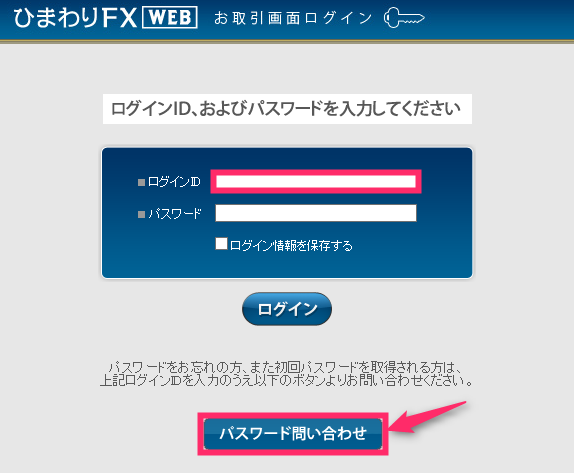
下の画面です。受付完了画面となりますので、登録したメールアドレスを確認します。なお、メールアドレスは、郵送された口座開設完了の書類に記載があります。
メールに記載された「パスワード」をコピーし、「リンク」をクリック。

下の画面です。ログイン画面に移行しますので、「ログインID」及び「パスワード」を入力し、「ログイン」をクリック。

下の画面です。「同意のお願い」画面となりますので、チェックボックスに「チェック」を入れて、「同意」をクリック。

これにて、ログイン完了です。
2)入金をしよう
下の画面です。入金作業は少しややこしいので、先に概要を解説します。
実は「エコトレFX」には、直接入金することがシステム上できないようになっています。よって、
①「ひまわりFX」に入金を行う
②その後「ひまわりFX」から「エコトレFX」へお金を振替する
③その後「エコトレFX」にログインし、取引を行う
このような流れとなります。
それでは参りましょう。
現在、「ひまわりFX」の画面です。右下の「入出金」をクリック。
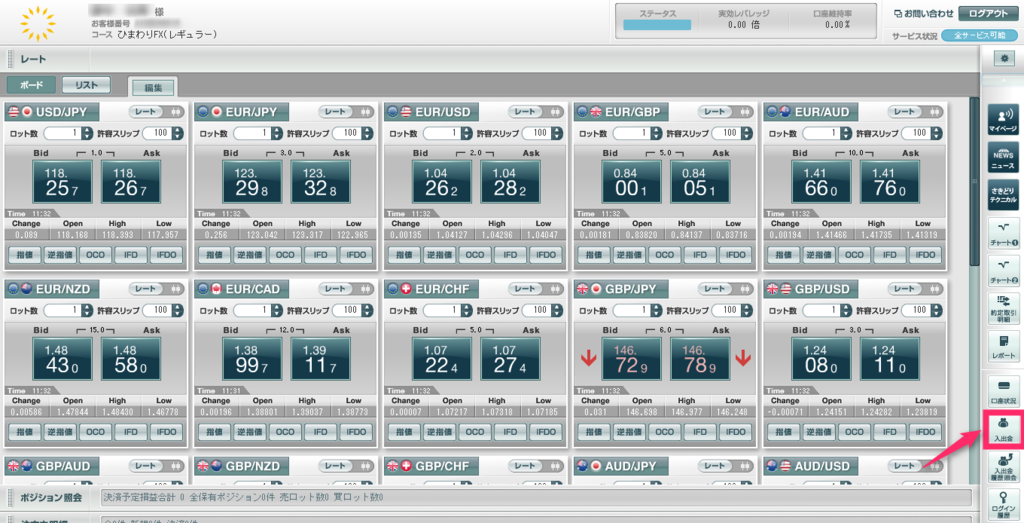
下の画面です。左上の「クイック入金」をクリック。
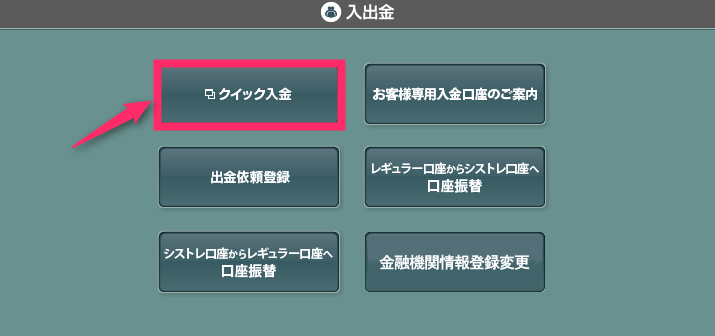
下の画面です。入金金額を入力します。1万通貨で取引することを考え、必要なお金として約5万円。余分に5万円とし、「10万円」を入金することにしました。金額を入力したら、「確定」をクリック。
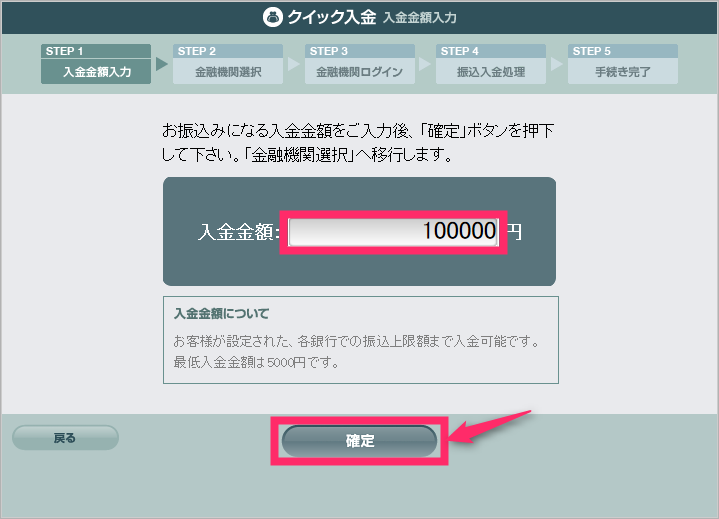
下の画面です。入金する金融機関を選択します。ちなみに私は、「ゆうちょ」で入金しました。これについては、利用される陸マイラーの方でそれぞれ違いますので、入金手続きの手順は割愛しますね。画面の指示に従って入金すれば大丈夫です。

下の画面です。入金完了です。

下の画面です。次は、先ほど入金したお金を「エコトレFXへ」振替ます。「レギュラー口座からシストレ口座へ口座振替」をクリック。

下の画面です。 「振替金額」を入力し、「登録」をクリック。10万円をそのまま振替ました。
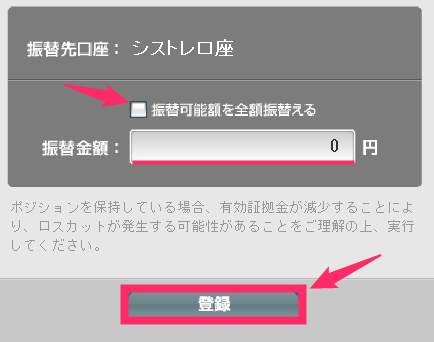
登録内容の確認画面で内容を確認し、「登録」をクリック。以上で、「エコトレFX」への口座振替が完了です。
3.実際に取引をやってみよう
1)エコトレFXにログイン
下の画面です。エコトレFXにアクセスします。
下の画面です。トップページ左側の「ログイン」をクリック。
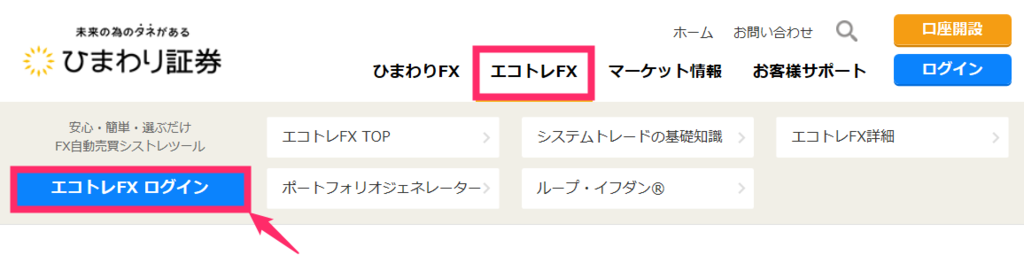
下の画面です。ログイン画面に移行しますので、「ログインID」及び「パスワード」を入力し、「ログイン」をクリック。
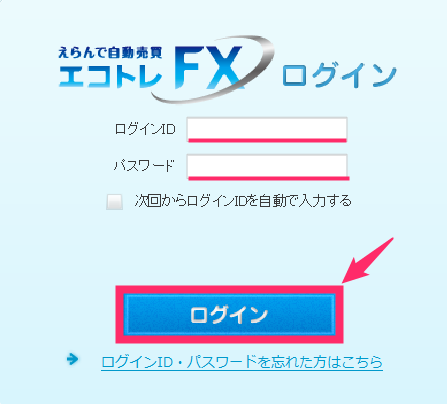
2)画面の見方と損切設定
下の画面です。取引画面に移行します。
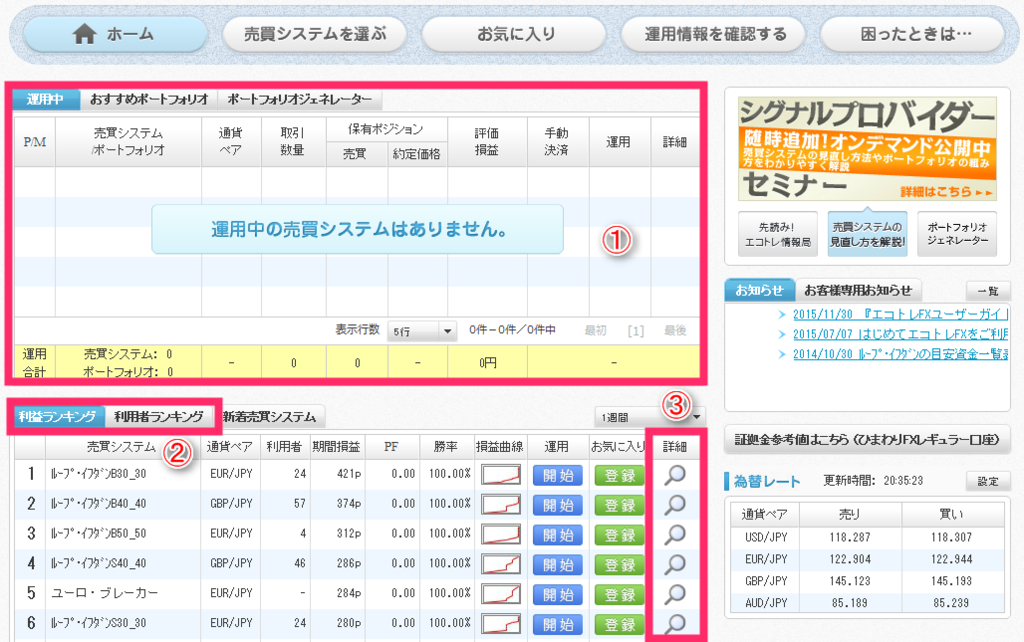
ざっくり見ていきましょう。
以下の〔 〕は、上の画面の①~③のことを指しています。
〔1〕上の赤囲みは、売買システムを開始して、ポジションを持った時に、運用情報(損益)が表示されます。運用されていなければ、画面の通り「運用中の売買システムはありません」と記載されます。
〔2〕その下の表は、利用する売買システムの一覧です。タブをクリックすると売買システムの「利益ランキング」「利用者ランキング」を期間別に見ることが出来ます。
〔3〕右の「虫眼鏡マーク」は、「売買システムの運用ルールの詳細」を確認することが出来ます。売買システムを選択する際に、しっかり確認しましょう。
〔補足1〕私は、「利益ランキング」「利用者ランキング」を参考にして、売買システムを「ループ・イフダンB30_30」にしました。「ループ・イフダン」の特徴は、一定の値幅ごとに売り買いを繰り返し、コツコツと利益を出したポジションを決済していく売買システムです。
陸マイラー的には、ポイント獲得条件をクリアするためにできるだけ短期的に決済を繰り返したいため、そういった意味でも適当な売買システムと考えて選択しました。
なお、「ループ・イフダン」は、B(買い)または、S(売り)から入るシステムがあります。B(買い)は上昇相場に強い傾向があり、S(売り)は下落相場に強い傾向があるとのことでしたので、トランプショック後、上昇相場を想定して「ループ・イフダンB30_30」を選択することにしました。
なお、「ループ・イフダン」は、下の画面にもあるように、ひまわり証券もオススメする売買システムです。利用される方は、分かりやすく解説されていますので、是非ご一読下さい。
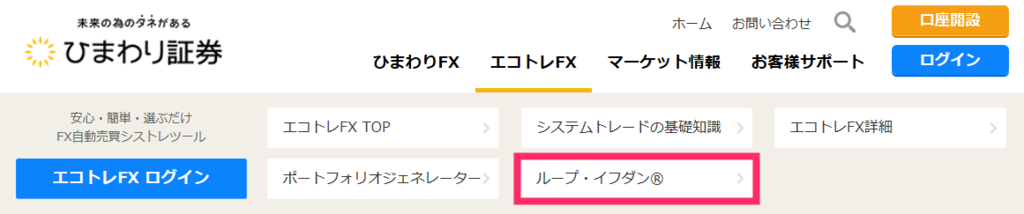
〔補足2〕試しに「虫眼鏡」をクリックして「ループ・イフダンB30_30」売買システムの運用ルールの詳細を見てみましょう。下の画面です。

「基本的にストップロス(損切り)設定はありません」と記載されています。これでは、売買システムが損失を出し続けた時に、全く歯止めがかからない状態になります。それでは困るので、あらかじめ設定をしましょう。
下の画面です。取引画面の「運用情報を確認する」をクリック。「登録情報」をクリック。「マイセーフティ変更」をクリック。

下の画面です。ストップロス(損切り)額を設定します。これは、売買システムが損失を出し続けた場合、強制決済する金額を設定ものです。マイセーフティを「有効」にして、金額を入力します。
ここの金額は、正直どれぐらいが適当か非常に迷いました。私は、入金した金額もあまり余裕がなかったこともあって、15,000円としました。「OK」をクリック。

3)売買システムの開始
下の画面です。売買システムを選んだら、青い「開始」ボタンをクリック。
〔注意〕便宜上、全てに赤囲みをしていますが、選んだ売買システムの「開始」ボタンのみをクリックすれば大丈夫です。なお、売買システムは、一つだけではなく、いくつも同時に運用することもできます。私は、「ループ・イフダンB30_30」のみで運用しました。
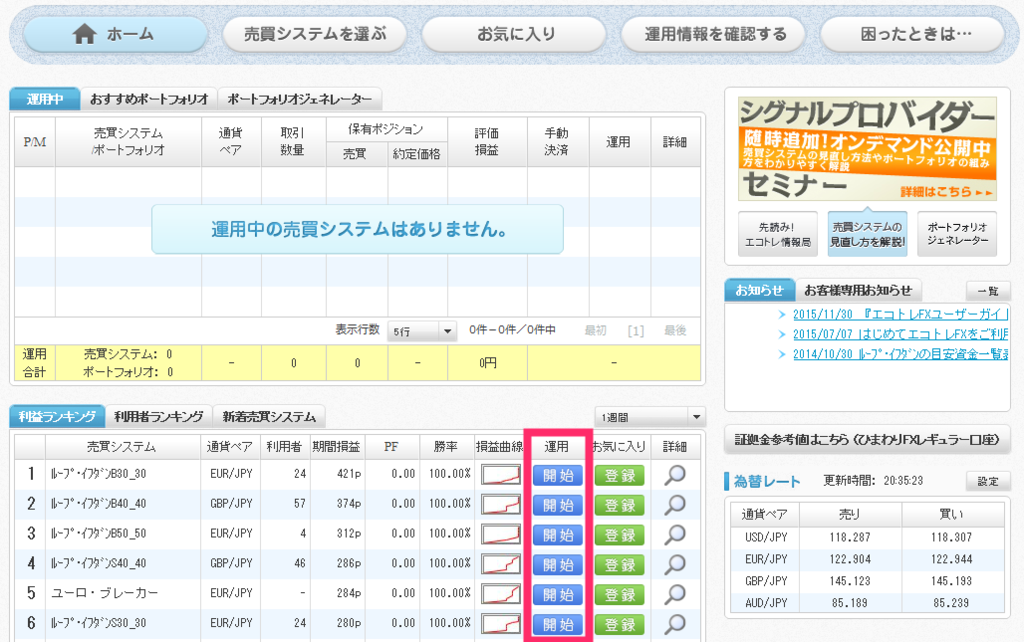
下の画面です。条件入力画面となります。
「取引数量」と「最大ポジション数」を入力し、「開始」をクリック。これで自動売買システムの取引がスタートします。
なお、私は、できるだけリスクを少なくしたかったため、取引数量を「1万通貨」とし、「買(注文)+売(決済)×5往復」で10万通貨取引をすることにしました。
最大ポジション数は、「制限有」として「1」ポジションとしました。ここは、好みで分かれると思います。
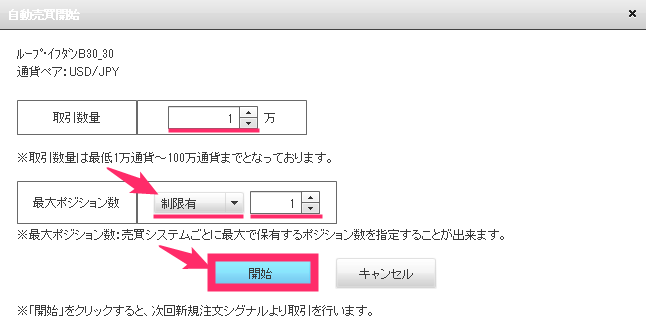
下の画面です。開始した売買システムが運用中となります。なお、注意して欲しいのは、売買システムを開始した直後に、取引が開始される訳ではありません。あくまでも相場状況を加味して、「売買システムの判断」で注文が行われ、ポジションを持つことになります。私が取引を開始した際も、ポジションを持つまでに多少時間が掛かりました。
なお、売買システムの赤い「停止」ボタンをクリックすれば、売買システムの運用を停止させる(手動決済)を行うことができます。損失額が大きくなりそうな場合や、為替の流れから一度仕切り直したい場合など利用するとよいでしょう。
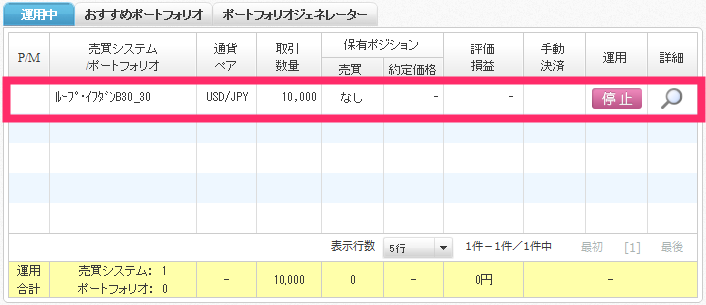
下の画面です。利益が確定した場合は、取引履歴に記載されます。取引画面の「運用情報を確認する」をクリック。「取引履歴」をクリック。

下の画面です。「12月18日の新規・買い注文」が「12月20日に決済・売り注文」されて、3,179円の利益確定となっています。なお、値動きがなければ、それ以上の数日かかる場合もありますし、値動きがあれば、数時間で利益確定する場合もあります。
これは、為替の値動き次第ですね。
〔補足〕一番右側に「エコトレFX」と記載されています。この意味は、売買システムによって新規・決済注文がなされたことを意味しています。

なお、利益ばかり出れば問題ないのですが、逆に損益を出す場合もあります。私の場合、売買システムが買い注文を出した後に、下落相場となるパターンもありました。売買システムが「損失」を出している訳ですね。
こういった場合、長期的にみて、上昇相場に転換するのを待って、利益が出るまで耐えるという方法が考えられます。しかし「入金額が少ない」ということ、「最大ポジションを1つと設定」していること、あくまで「ポイントを獲得するために短期取引でやっている」という制約があります。
なので、損失がある程度出たところで、手動決済で売買システムを停止させる場合もありました。ポイント獲得のためにやっているのに、それ以上の金銭の損失を出すのは本末転倒であるという判断です。
下の画面です。


手動決済の場合は、一番右側の欄が「お客様」と記載されます。新規注文を「エコトレFX」が行なって、決済注文を「お客様(私)」が手動で行なったという意味です。もちろん手動決済は、ポイント獲得条件の取引に加算されません。
こういった「売買システムの自動決済による利益確定」と「私の手動決済による損失確定」を数回繰り返して少々苦戦しましたが、ポイント獲得条件クリアしました。
4.ポイントの確定までの判定期間は?
下の画面です。ポイント通帳記載日から約1ヶ月で確定しています。参考にしてくださいね。

まとめ
今回は、「ひまわり証券 エコトレFX」の口座開設~取引の手順を図解で解説しました。分かりにくいところはなかったでしょうか。なお、この記事は、冒頭でも記載した通り「初心者陸マイラーでポイントを獲得するために初めてシステムトレードをする」そんな方へ向けた記事になっております。少しでも参考になれば幸いです。
とりあえず、せっかく口座開設したので今後、使っていきたいと思います。
※当該記事は、あくまで広告サービスを利用することを主目的としています。ポイント獲得行為を主目的とするものではなく、また、それを推奨するものではありません。